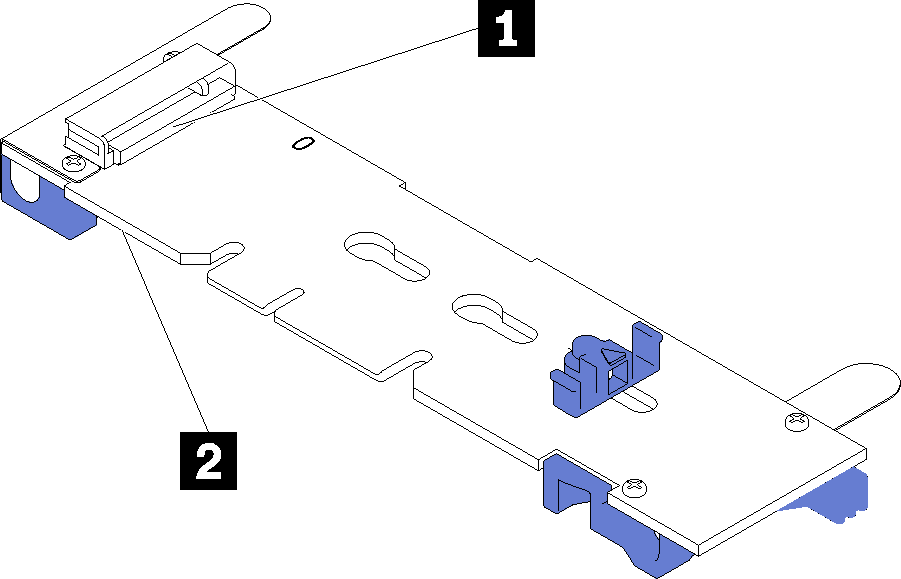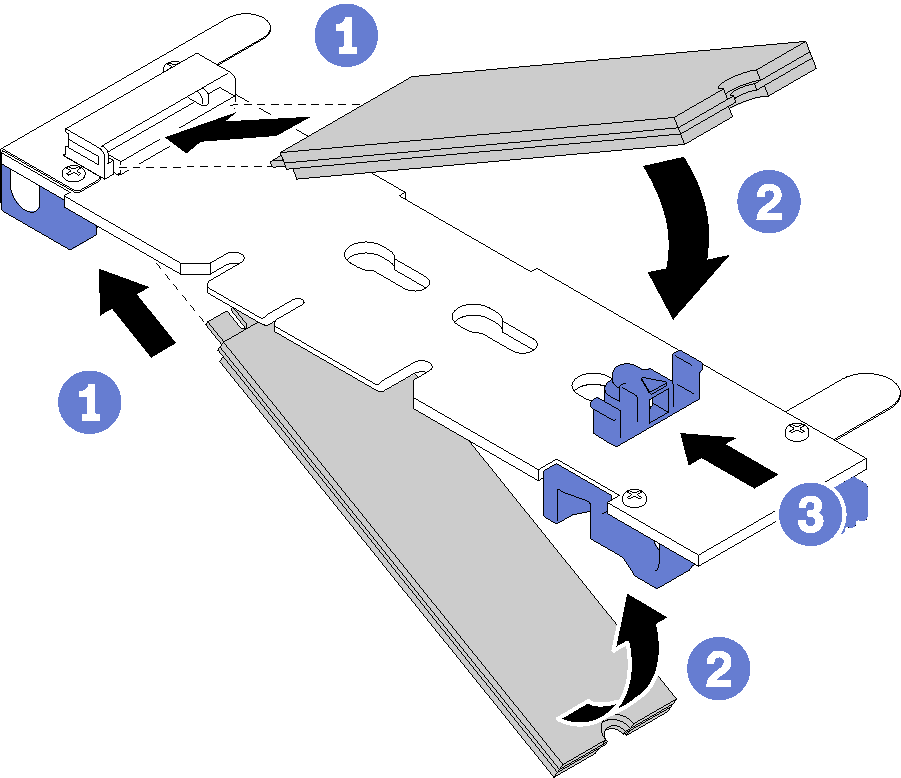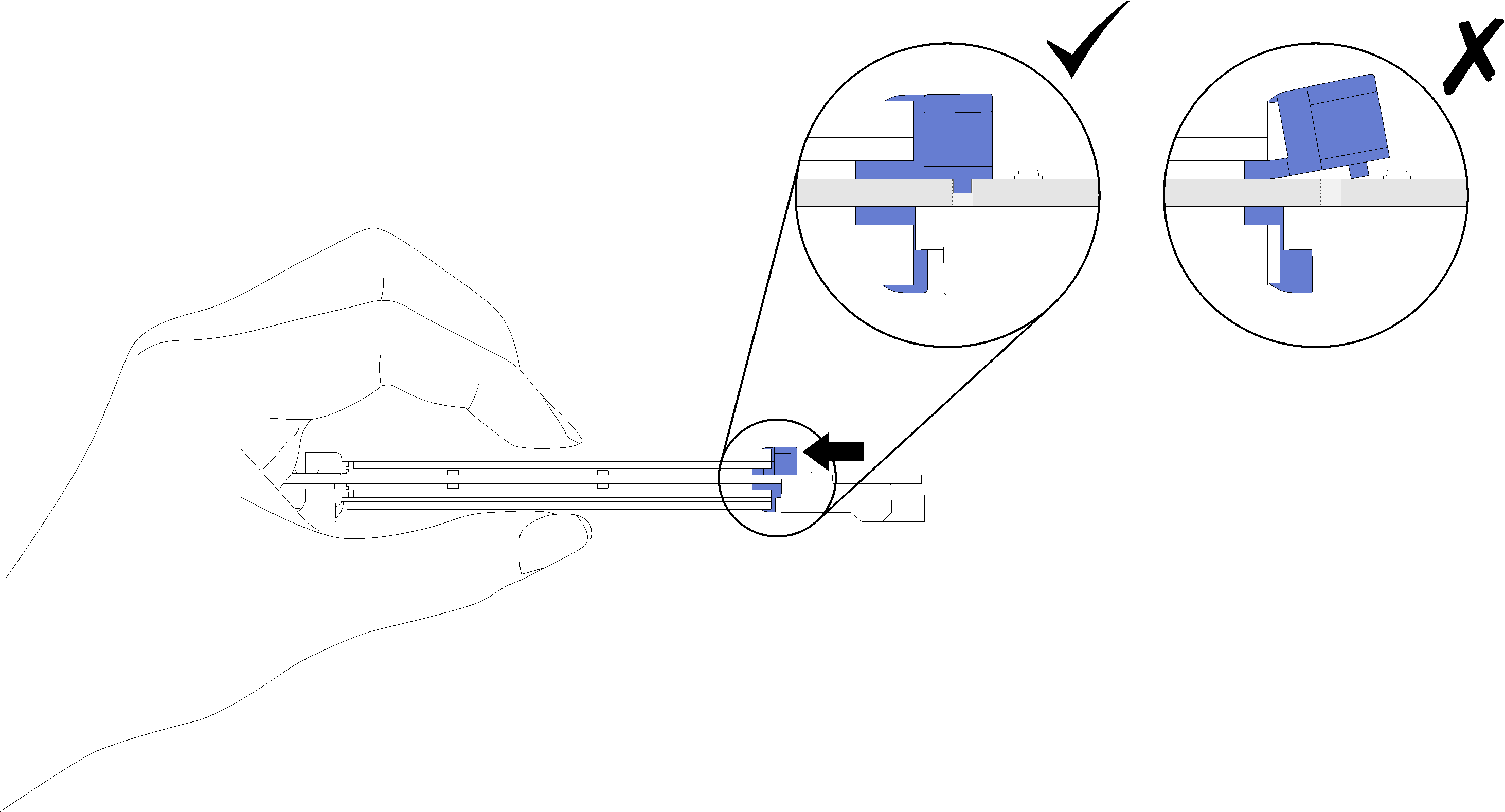M.2-Laufwerk an der M.2-Rückwandplatine installieren
Hier erfahren Sie, wie Sie ein M.2-Laufwerk auf der M.2-Rückwandplatine installieren.
Vor der Installation eines M.2-Laufwerks in der M.2-Rückwandplatine:
Lesen Sie die Sicherheitsinformationen und Installationsrichtlinien (siehe Sicherheit und Installationsrichtlinien).
Berühren Sie mit der antistatischen Schutzhülle, in der sich die Komponente befindet, eine unlackierte Metalloberfläche am Server. Entnehmen Sie die Komponente anschließend aus der Schutzhülle und legen Sie sie auf eine antistatische Oberfläche.
Schließen Sie die folgenden Schritte ab, bevor Sie ein M.2-Laufwerk in der M.2-Rückwandplatine installieren.
Feedback geben